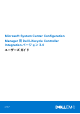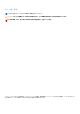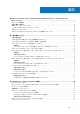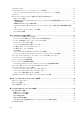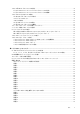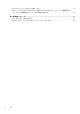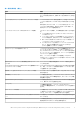Microsoft System Center Configuration Manager 用 Dell Lifecycle Controller Integration バージョン 3.0 ユーザーズ ガイド 2021 年 6 月 Rev.
メモ、注意、警告 メモ: 製品を使いやすくするための重要な情報を説明しています。 注意: ハードウェアの損傷やデータの損失の可能性を示し、その危険を回避するための方法を説明しています。 警告: 物的損害、けが、または死亡の原因となる可能性があることを示しています。 © 2014-2021 Dell Inc.またはその関連会社。All rights reserved.(不許複製・禁無断転載)Dell、EMC、およびその他の商標は、Dell Inc.
目次 章 1: Microsoft System Center Configuration Manager 用 Dell Lifecycle Controller Integration (DLCI)について.......................................................................................................................... 7 本リリースの新機能............................................................................................................................................................ 7 既存の機能と機能性..........................................................................................................
Configuration Utility............................................................................................................................................................ 22 Integrated Dell Remote Access Controller コンソールの起動.....................................................................................22 Task Viewer からの Integrated Dell Remote Access Controller コンソールの起動...........................................23 Task Viewer........................................................................
システム用 iDRAC プロファイルの設定....................................................................................................................... 49 Integrated Dell Remote Access Controller プロファイルの作成...........................................................................49 Integrated Dell Remote Access Controller プロファイルの編集.......................................................................... 50 システムの NIC および CNA の設定...........................................................................................
Dell Connections License Manager 状態メッセージ.....................................................................................................66 Windows システムでの ESXi または RHEL の導入は ESXi または RHEL コレクションを移動させます が、Windows 管理対象コレクションからは削除されません。.......................................................................... 68 章 8: 関連文書とリソース................................................................................................................69 テクニカルサポートを受けるには.....................................................
1 Microsoft System Center Configuration Manager 用 Dell Lifecycle Controller Integration(DLCI)について Microsoft System Center Configuration Manager 用 Dell Lifecycle Controller Integration(DLCI)では、管理者が Integrated Dell Remote Access Controller(iDRAC)の一部として使用できる Dell Lifecycle Controller の Remote Enablement 機能を活用することを可能にし ます。 本書では、Configuration Manager は次の製品の参照として使用されています。 ● Microsoft System Center Configuration Manager Version 1610 ● Microsoft System Center 2012 SP2 Configuration Manager ● Microsoft System Center
表 1. 新機能と機能性 (続き) 新機能 説明 第 13 世代 Dell PowerEdge サーバーのサポート このバージョンでは、Integrated Dell Remote Access Controller (iDRAC)with Lifecycle Controller(LC)を使用して第 13 世代の Dell PowerEdge サーバーを設定することができます。 既存の機能と機能性 表 2.
表 2.
表 2. 機能と機能性 (続き) 特長 機能 サーバー用 Fibre Channel(FC)ホストバスアダプタ(HBA)の FC HBA カードのインベントリおよび設定が可能になります。 表示および設定のサポート ストレージエリアネットワーク(SAN)起動属性の設定のサポ ート SAN 起動属性を設定することができます。 ハードウェア設定前後でのシステムプロファイルのエクスポー プロファイルを iDRAC vFlash カードまたはネットワーク共有 トのサポート にエクスポートすることにより、システムのコレクションのシ ステムプロファイルのバックアップを行うことができます。 適用された FC HBA プロファイルとコレクション内のシステム との比較、および比較レポートの生成 FC HBA プロファイルと選択されたサーバとの間の比較レポー トを表示することができます。 ESXi 5.5 アップデート 3 のサポート コレクションに ESXi オペレーティングシステムを導入できま す。 Red Hat Enterprise Linux(RHEL)7.
表 3. WinPE 対応のオペレーティングシステム (続き) Configuration Manager WinPE バージョン オペレーティングシステム ● Windows Server 2016 Configuration Manager 2012 SP2 5.0 および 10 ● ● ● ● Windows Server 2008 R2* Windows Server 2012 Windows Server 2012 R2 Windows Server 2016 Configuration Manager 2012 R2 SP1 5.0 および 10 ● ● ● ● Windows Server 2008 R2* Windows Server 2012 Windows Server 2012 R2 Windows Server 2016 Configuration Manager 2012 R2 5.
2 使用事例シナリオ 本項では、Microsoft System Center Configuration Manager(Configuration Manager)用 DLCI の代表的な使用事例と実行可能なタス クを説明します。 トピック: • • • • • • • • • 共通の前提条件 システムの BIOS 設定プロファイルの編集とエクスポート システムの RAID プロファイルの作成、編集、および保存 ファームウェアインベントリの比較とアップデート コレクションでのオペレーティングシステムの導入 iDRAC vFlash カードまたはネットワーク共有へのサーバープロファイルのエクスポート iDRAC vFlash カードまたはネットワーク共有からのサーバープロファイルのインポート Lifecycle Controller ログの表示とエクスポート NIC または CNA プロファイルでの作業 共通の前提条件 ユーザーシナリオの作業を始める前に、次の前提条件を満たすことが推奨されます。 ● Configuration Manager では、システムが [Assets and Complian
システムの RAID プロファイルの作成、編集、および保存 システムの RAID プロファイルを作成、編集、および保存し、Configuration Manager コンソールでシステムのコレクションにオペ レーティングシステムを導入する場合に、そのプロファイルを適用できます。 作業を開始する前に ● 共通の前提条件 、p. 12 ● ローカルキー管理対応の RAID コントローラおよびファームウェア 次の手順は、ワークフローシーケンスの概要を説明するものです。 1. 特定のシステムの Configuration Manager コンソールで [System Viewer] ユーティリティを起動します。詳細については、 「System Viewer ユーティリティ 、p. 21」を参照してください。 2. [System Viewer] ユーティリティで [RAID Configuration](RIAD 設定)を選択して、システムの RAID 設定をロードします。 詳細については、「RAID の表示と設定 、p. 49」を参照してください。 3.
[Configuration Utility] を起動します。詳細については、 「System Viewer ユーティリティ 、p. 21」または「Configuration Utility 、 p. 22」を参照してください。 2. [System Viewer] ユーティリティまたは[Configuration Utility] から [Firmware Inventory, Compare, and Update](ファームウ ェアインベントリ、比較およびアップデート)を選択します。 3. シングルシステムについては、 「ファームウェアインベントリの比較とアップデート 、p. 53」を参照してください。 4. コレクションについては 「コレクション内システムのファームウェアインベントリの比較とアップデート 、p.
メモ: iDRAC vFlash カードは、デルの第 11 世代 PowerEdge サーバーの場合のみ必要です。第 12 世代および第 13 世代の PowerEdge サーバーの場合は、Enterprise ライセンスが必要です。 ○ 少なくとも 384 MB の利用可能な空き容量。 ● ネットワーク共有: ○ ネットワーク共有を持つシステムとの通信を行うための、iDRAC に関する許可とファイアウォール設定が行われている。 ○ 少なくとも 384 MB の利用可能な空き容量 ● ターゲットシステムの iDRAC における管理者権限 作業を開始する前に 単体システムまたはコレクションのシステムプロファイルのエクスポートを開始する前に、次のことを確認してください。 ● ファームウェアのアップデート、オペレーティングシステムの導入、ファームウェアの設定などの操作を実行しないようにし てください。 ● Lifecycle Controller を使用してオペレーティングシステムを導入すると、Lifecycle Controller にオペレーティングシステムがイン ストールされていないため、Original
● ネットワーク共有からインポートを行う場合は、バックアップイメージファイルが保存されているネットワーク共有にアクセ ス可能であることを確認してください。 ● インポートを実行する前にマザーボードを交換する場合は、マザーボードに最新の iDRAC が取り付けられ、最新の BIOS がイ ンストールされていることを確認してください。 メモ: サーバーのサービスタグがバックアップ時と同じか空のいずれかです。 作業を開始する前に システムまたはコレクションへのバックアップファイルのインポートを開始する前に、次のことを確認してください。 ● バックアップイメージファイルにユーザーデータが存在しません。バックアップイメージファイルで既存の設定を上書きする 場合、ユーザーデータは復元されません。 ● インポート実行中に、ファームウェアのアップデート、オペレーティングシステムの導入、ファームウェアの設定などの操作 が実行されていません。 ● Lifecycle Controller を使用してオペレーティングシステムを導入した後は、OEMDRV が 18 時間オープン状態になります。オペ レーティングシステムの導入後にア
Lifecycle Controller ログの表示とエクスポートのためのワークフロー 次の手順は、ワークフローシーケンスの概要を説明するものです。 1. シングルターゲットシステムの Lifecycle Controller ログを表示する場合は、 [System Viewer] ユーティリティを起動します。シ ステムのコレクションの Lifecycle Controller ログを表示する場合は、[Configuration Utility] を起動します。詳細については、 「System Viewer ユーティリティ 、p. 21」または「Configuration Utility 、p. 22」を参照してください。 2. [System Viewer] ユーティリティまたは[Configuration Utility] で [View Lifecycle Controller Logs] (Lifecycle Controller ログの 表示)を選択します。 3. シングルシステムについては、 「Lifecycle Controller ログの表示 、p. 55」を参照してください。 4.
3 Dell Lifecycle Controller Integration の使用 本章では、Configuration Manager に DLCI をインストールした後で実行できる様々な操作について説明します。 Configuration Manager 用 DLCI の使用を開始する前に、ターゲットシステムが自動検出され、 Configuration Manager コンソールの [All Dell Lifecycle Controller Servers](すべての Dell Lifecycle Controller サーバー)というコレクションに表示されることを確認して ください。 Configuration Manager 用 DLCI では、コレクション下にあるすべての Dell システムで次の操作を実行することが可能になります。 ● ターゲットシステムの設定。詳細については、「ターゲットシステムの設定 、p. 19」を参照してください。 ● タスクシーケンスへのドライバの適用。詳細については、「タスクシーケンスからのドライバの適用 、p.
● Configuration Manager 2012、Configuration Manager 2012 SP1、または Configuration Manager 2012 R2 の Site Server または Configuration Manager コンソールコンポーネントがインストールされ、設定済みである。 ● Dell Connection License Manager アプリケーションが有効なライセンスでインストールされ、設定済みである。 Dell Connections License Manager で Dell Lifecycle Controller Integration を設定するには、次の手順を実行します。 1.
Manager 2012 の [デバイスコレクション] で [すべての Dell Lifecycle Controller サーバーコレクション] を作成します。このコ レクション内には、次の 2 つのサブコレクションがあります。 ● [Managed Dell Lifecycle Controller (OS Deployed)(管理対象 Dell Lifecycle Controller(OS 導入済み))- ]オペレーティングシステ ムを導入したシステムを表示します。 ● [Managed Dell Lifecycle Controller (OS Unknown)(管理対象 Dell Lifecycle Controller(OS 不明))- ]オペレーティングシステム がまだ導入されていないシステムを表示します。 メモ: ○ Configuration Manager 用 DLCI は、フレックスアドレス指定を使用したモジュラーシステムの自動検出をサポートしま せん。 ○ 自動検出および Dell サーバーのインポート操作が同時に行われると、重複するコレクションが作成される場合がありま す。Dell
予備手順に対する条件の表示 タスクシーケンスの作成中に、Configuration Manager 用 DLCI によって条件 [DriversNotAppliedFromLC] が自動的に追加されま す。Lifecycle Controller からのドライバの適用に失敗した場合、この条件は予備アクションとして使用されます。 メモ: この条件を無効にしたり、削除したりしないことをお勧めします。 予備手順の条件を表示するには、次を実行します。 1. Configuration Manager Version 1610、Configuration Manager 2012 SP2、Configuration Manager 2012 R2 SP1、Configuration Manager 2012 R2、Configuration Manager 2012 SP1、または Configuration Manager 2012 で、[ソフトウェアライブラリ] > [ 概要] > [ オペレーティングシステム] > [ タスクシーケンス] と選択します。 2.
[iDRAC Authentication Information](iDRAC 認証情報)画面に、Configuration Manager で既知のデフォルト資格情報が表示され ます。 2. [Use Credentials Known to Configuration Manager (Default)](Configuration Manager で既知の資格情報を使用(デフォルト))を オフにし、次のいずれかの操作を行います。 ● [Do not modify the existing account] (既存のアカウントを変更しない)- このオプションはデフォルトで選択されています。 このオプションをクリアして認証情報を入力します。入力しなければ既存の認証情報が維持されます。iDRAC の有効な資 格情報を入力していることを確認します。Active Directory で認証された資格情報を提供できます。 メモ: ユーザー名フィールドには特定の特殊文字のみ入力できます。iDRAC ユーザー名フィールドで使用できる特殊文字の 詳細については、Dell.
Configuration Manager 用 DLCI をインストールした後に、コレクション内のいずれかのシステムを右クリックすると [Dell Lifecycle Controller ] > [Launch iDRAC Console(iDRAC コンソールの起動)]メニューオプションを表示できます。また、Task Viewer でシ ステムを選択して右クリックすると[iDRAC コンソールの起動]オプションを検索することもできます。[] コレクション内のシステム用に iDRAC コンソールを起動するには、次の手順を実行します。 1.
ボタン アクション [Export Queue(キューをエクスポート)] クリックして、[Task Viewer] のタスクの現在のステータス を .CSV ファイルにエクスポートします。.CSV を使用して、実 行中の DLCI タスクの総数の集計を表示します。 [View Log(ログの表示)] クリックして、実行中のタスクの詳細情報を含むログファイル を表示します。 [Send to Taskbar(タスクバーに送る)] クリックして、[Task Viewer] を最小化し、タスクバーに収納 します。 Dell Lifecycle Controller Integration を使用して実行でき る追加タスク セキュリティの設定 DLCI のセキュリティを設定するには、次のことを行う必要があります。 ● iDRAC での Dell 工場出荷時発行のクライアント証明書を検証します。詳細については、「自動検出のための Integrated Dell Remote Access Controller での工場出荷時発行 Dell クライアント証明書の検証 、p.
Configuration Manager 用 Dell Lifecycle Controller Integration によっ て使用される管理資格情報の変更 DLCI が使用する Configuration Manager の管理資格情報を変更するには、次のコマンドを使用します。 ユーザー名を設定する場合: C:\Program Files (x86)\Dell\DPS\ProvisionWS\bin\import.exe –CIuserID [New Console Integration Admin User ID] パスワードを設定するには、次の手順を実行してください。 C:\Program Files (x86)\Dell\DPS\ProvisionWS\bin\import.
● [Fail the task only if the first controller does not match a configuration rule(最初のコントローラが設定ルールに一致しない場合 にのみタスクを失敗させる)] - 最初に検出されたコントローラ(通常、内蔵コントローラ)がルールに従って設定できな い場合に失敗を報告します。 ● [Fail the task only if none of the array controllers match a configuration rule(設定ルールに一致するアレイコントローラがない 場合にのみタスクを失敗させる)] - システム内のすべてのコントローラがルールに一致しない場合(つまり、どのコント ローラも設定されていない場合)にのみ失敗を報告します。このルールは、RAID を設定するのに十分なディスクがコント ローラにない場合も失敗します。 4. 次の操作が可能です。 ● 新しいコントローラを追加してそれらのルールを定義するか、デフォルトのコントローラを編集してルールを定義します。 詳細については、「コントローラ 、p.
コントローラの編集 コントローラを編集するには、次の手順を実行します。 コントローラを選択し、[Controllers(コントローラ)] > [Edit Controller(コントローラの編集)] をクリックします。コントロ ーラに変更を加えることができる [Controller Configuration ](コントローラ設定)ウィンドウが表示されます。 コントローラの削除 コントローラを削除するには、次の手順を実行します。 1. コントローラを選択し、[Controllers(コントローラ)] > [ Delete Controller(コントローラの削除)] をクリックします。 接続されているすべてのアレイとディスクが削除されることを示す警告メッセージが表示されます。 2.
アレイ アレイノードには、RAID アレイと非 RAID ディスクグループの両方が含まれ、それぞれ異なるアイコンで示されます。デフォルト では、コントローラの作成時に非 RAID ディスクグループが作成されます。コントローラ設定で必要なディスク台数が指定された 場合は、それと同数のディスクが非 RAID グループに追加されます。 コントローラの設定と使用可能なディスク台数に応じて、アレイを追加、変更、または削除できます。 アレイエレメントには、論理ドライブと物理ディスクが含まれます。 新しいアレイの追加 新しいアレイを追加するには、次の手順を実行します。 1. 変数条件で変数条件を選択し、[Array](アレイ)→[ New Array](新しいアレイ)をクリックします。 [Array Settings](アレイ設定)ウィンドウが表示されます。 2. [Desired RAID Level](希望する RAID レベル)ドロップダウンメニューから、必要な RAID レベルを設定します。 3. RAID レベルが 50 または 60 の場合は、アレイのスパン長を入力します。 4.
論理ドライブの編集 論理ドライブを編集するには、次の手順を実行します。 1. 論理ドライブを選択し、[Logical Drives](論理ドライブ)→ [Edit Logical Drive](論理ドライブの編集)をクリックします。 [Logical Drive Settings](論理ドライブ設定)ウィンドウが表示されます。 2. 論理ドライブのサイズを変更します。 3. [OK] をクリックして変更を適用するか、[Cancel](キャンセル)をクリックして [Array Builder] に戻ります。 論理ドライブの削除 論理ドライブを削除するには、次の手順を実行します。 1. 論理ドライブを選択し、[Logical Drives](論理ドライブ)→ [Delete Logical Drive](論理ドライブの削除)をクリックします。 削除を確認するメッセージが表示されます。 2.
プロファイルのインポート このメニュー項目では、既存の [Array Builder] プロファイルを検索し、インポートすることが可能です。XML プロファイルファ イルは適切にフォーマットされる必要があります。正しくフォーマットされていないと、Configuration Manager が XML ファイル を自動的に変更し、その変更の通知を送信します。 既存の Array Builder XML ファイルを別の場所からインポートするには、[Import a Profile](プロファイルのインポート)をクリッ クします。 30 Dell Lifecycle Controller Integration の使用
4 Configuration Utility の使用 本項では、Dell Lifecycle Controller Configuration Utility で実行できるさまざまな操作について説明します。 Configuration Manager コンソールの [Configuration Utility] は、次の操作に使用できます。 ● オペレーティングシステムをリモートで導入するには、新しい Lifecycle Controller の起動メディアを作成します。詳細について は、「Lifecycle Controller 起動メディアの作成 、p. 31」を参照してください。 ● ハードウェアを設定し、コレクション内のターゲットシステムにオペレーティングシステムを導入します。詳細については、 「ハードウェアの設置エとオペレーティングシステムの導入 、p.
1. Configuration Manager Version 1610、Configuration Manager 2012 の [Device Collections](デバイスコレクション)で、[All Dell Lifecycle Controller Servers] (すべての Dell Lifecycle Controller サーバー)を右クリックし、 [Dell Lifecycle Controller] > [ Launch Config Utility(Configuration Utility の起動)] を選択します。 メモ: Configuration Utility は、どのコレクションに対しても起動できます。 2.
● Red Hat Enterprise Linux ● ESXi メモ: Windows 以外のオペレーティングシステムを導入した後は、システム名のサービスタグがホスト名として Configuration Manager コンソールに表示されます。 本リリースでは、ESXi インストールはハードディスクでのみサポートされます。 ESXi、Red Hat Enterprise Linux の場合、オペレーティングシステムは最初のディスクにデフォルト設定でインストールされます。 Red Hat Enterprise Linux の場合は、以下の設定が行われます。 ● 言語が米国に設定される ● キーボードが米国に設定される(米国英語) ● デフォルトで、タイムゾーンが米国ニューヨークに設定される Red Hat Enterprise Linux 6.5、Red Hat Enterprise Linux 7.
オペレーティングシステムのリモート導入、および vFlash 上のオペレーティングシステムイメージからのステージングと起動の詳 細については、Dell.com/support/home で入手可能な『Dell Lifecycle Controller User Guide 』(Dell Lifecycle Controller ユーザー ガイド)を参照してください。 ハードウェア設定および OS 導入ワークフロー コレクションにオペレーティングシステムを導入するには、次の手順を実行します。 1.
● [vFlash から再起動(ISO が vFlash 上にあることが必要)] - vFlash から再起動します。ISO が vFlash にあることを確認しま す。 メモ: [vFlash から再起動(ISO が vFlash 上にあることが必要)]オプションを使用するには、vFlash 上で作成されたパ ーティションのラベル名が[ISOIMG]である必要があります。 ● ネットワーク ISO を予備のステップにする場合は、[ネットワーク ISO を予備として使用]チェック ボックスを選択しま す。 ● [参照]をクリックして、Dell Lifecycle Controller ブータブル メディアが保存されているパスを選択します。 メモ: Lifecycle Controller 起動メディアの場所としてデフォルトの共有の場所を設定した場合、デフォルトの場所が自動入力 されます。 19. Dell Lifecycle Controller ブータブル メディアが保管されている共有にアクセスするためのユーザー名とパスワードを入力しま す。 20.
1. [Browse](参照)をクリックし、[System Viewer] を使用して作成したハードウェアプロファイルを選択します。このプロフ ァイルは、オペレーティングシステムの導入プロセス中に適用されます。ハードウェアプロファイルの作成に関する詳細につ いては、「新規プロファイルの作成 、p. 47」を参照してください。 2. この手順に失敗しても次の手順に進みたい場合は、 [Continue on Error(エラー時に続行)] をクリックします。このオプション は、デフォルトで選択されています。このオプションをクリアすると、ハードウェアの設定プロセスでのエラー発生時にプロ セスが中断されます。 3. [Next](次へ)をクリックして、RAID を設定します。 RAID の設定 RAID を設定するには、次を行います。 1.
表 4. Broadcom プロファイル設定 (続き) S.No ターゲットサーバー設定 プロファイル設定 適用される設定 5. デュアルポートクアッドパー ティション NIC デュアルポート NIC ターゲットサーバー設定とプ ロファイル設定が一致しない ため、何も適用されません。 6. デュアルポートクアッドパー ティション NIC デュアルポートクアッドパー ティション NIC デュアルポートクアッドパー ティション 4.
表 5. iDRAC プロファイル設定 (続き) プロファイル設定 適用可能な設定 S.No ターゲットサーバー 7. iDRAC6 エンタープライズカー NIC モードが [Dedicated] (専 この属性には iDRAC6 エンタ ド未装備のラック、タワー、ま 用)に設定されている LAN 設 ープライズカードが必要なの たはブレードシステム 定。 で、何も適用されません。 8. ラック、タワー、またはブレー NIC モードが [Shared] (共有) 属性は、ホストオペレーティン ドシステム に設定されている LAN 設定。 グシステムが NIC チーミング に設定されている場合に限り、 ラックおよびタワーシステム のみに適用されます。 9. ラック、タワー、またはブレー 指定された IP 範囲がシステム ドシステム の数未満の IPv4 設定。 何も適用されず、OS 導入ワー クフローでエラーが表示され ます。 10.
[Firmware Inventory, Compare, and Update] (ファームウェアのインベントリ、比較、およびアップデート)画面に、次の情報が 表示されます。 ● [Name(名前)] - コレクション内のシステムの名前を示します。 ● [Model(モデル)] - システムのモデル情報を示します。 ● [Component(コンポーネント)] - サーバー上の利用可能なコンポーネントを示します。 ● [Version(バージョン)]- コンポーネントのファームウェアバージョンを表示します。 ● [Baseline(ベースライン)] - コンポーネントのベースラインファームウェアバージョンを示します。 ● [Criticality(重要度)] - ファームウェアのステータスと、コレクションのファームウェアが適正であるか、あるいはアップ デートが必要かどうかを示します。 5.
ローカルドライブの場所を提供するか、または Copy to Clipboard(クリップボードにコピー)をクリックして結果をクリ ップボードにコピーし、プレーンテキスト形式で保存します。 Lifecycle Controller の資格情報の変更 iDRAC 搭載システム上で、次の手順に従って Configuration Manager 用 DLCI で設定された WS-MAN 資格情報の検証や変更を行いま す。 メモ: Lifecycle Controller の資格情報と Configuration Manager データベースを同時に変更することをお勧めします。 Lifecycle Controller の資格情報を変更するには、次の手順を実行します。 1.
コレクション用の Lifecycle Controller ログの表示とエク スポート コレクション用の Lifecycle Controller ログは、読み取り可能な形式で表示したり、Unified Naming Convention(UNC)または Common Internet File System(CIFS)共有内に .CSV ファイル形式で保存またはエクスポートすることができます。 コレクションの Lifecycle Controller ログを表示するには、次の手順を実行します。 1.
コレクションの [Platform Restore](プラットフォーム復元)画面を起動するには、次の手順を実行します。 1. Configuration Manager Version 1610、Configuration Manager 2012 SP2、Configuration Manager 2012 R2 SP1、Configuration Manager 2012 R2、Configuration Manager 2012 SP1、Configuration Manager 2012 の[デバイスコレクション]で、 [すべての Dell Lifecycle Controller サーバー]を右クリックし[Dell Lifecycle Controller] > [Launch Config Utility(Config Utility の起動)]を選択します。 2. [Platform Restore](プラットフォーム復元)オプションを選択します。 コレクションのバックアップファイルのインポート手順は、シングルシステムのバックアップファイルのインポート手順と似 ています。 3.
5. 比較レポートで任意の記録を選択し、[View Details](詳細の表示)をクリックして [Port Comparison](ポート比較)の詳細 を表示します。システムのポートの詳細が表示されます。色分けは、[Comparison Report](比較レポート)画面と同様です。 手順 4 を参照してください。 6.
5 サーバーのインポートユーティリティの使用 本項では、サーバーのインポートユーティリティを使用して実行できる各種アクティビティについて説明します。このユーティリ ティは、Configuration Manager 用 DLCI をインストールするときにインストールされます。Configuration Manager 用 Dell Lifecycle Controller Integration のインストールの詳細については、インストールガイドを参照してください。 サーバーのインポートユーティリティでは、次の操作が可能です。 ● Configuration Manager 用 DLCI によって自動検出されないものの、すでに Configuration Manager 環境の一部である Dell サーバー をインポートします。インポート後は、 [All Dell Lifecycle Controller Servers(すべての Dell Lifecycle Controller サーバー)]>[ Dell Imported Servers(Dell インポート済みサーバー)] にこれらのサーバーが表示され
ライセンス情報 Licensed nodes(ライセンスされたノード):提供されたノード数。 Nodes in use(使用中ノード):サーバーに割り当てられたノード数。 管理対象サーバーは緑色で表示されます。 6. [Next](次へ)をクリックして、インポートするサーバーを選択します。デフォルトでは、認証ステータスが [Success](成 功)になっているシステムがすべて選択されています。 7. [Save As](名前を付けて保存)をクリックして、レポートを .CSV ファイルとして任意の場所に保存します。 8. インポートされるサーバーを表示するターゲットコレクションを指定し、[Next](次へ)をクリックします。 9. [Save As](名前を付けて保存)をクリックして、レポートを .CSV ファイルとして任意の場所に保存します。 10.
● Name(名前) - システムの名前。 ● Variable Name(変数名) - 変数の名前。 ● Value in the .CSV file(.CSV ファイルの値) — .CSV ファイルの変数の値。ファイルに変数がない場合、この列には NA (該当なし)という値が表示されます。 ● Value in the System(システムの値) — システムの変数の値。システムに変数がない場合、この列には NA(該当なし) という値が表示されます。 ● Action(処置) — 変数に対して行われる処置。処置は常に .CSV ファイルにある変数と値を優先します。 表 6. 処置と説明 処置 説明 ADD(追加) 変数をターゲットシステムに追加します。変数がファイルに 存在し、システムで使用できないことを示します。 DELETE(削除) ターゲットシステムから変数を削除します。変数はファイル に存在しないが、システムで使用できることを示します。 UPDATE(アップデート) ターゲットシステムの変数を.
6 System Viewer ユーティリティの使用 本章では、[System Viewer] ユーティリティで実行できる操作について説明します。 [System Viewer] ユーティリティを使用して次の操作を実行できます。 ハードウェア構成の表示と編集。 RAID 設定の表示と編集。 システムの iDRAC 設定プロファイルの作成と編集。 NIC、CNA などのネットワーク アダプターの設定の作成およびプロファイルへの保存。 FC HBA カードの設定の作成およびプロファイルへの保存。 現在のファームウェア インベントリーの表示、ベースラインとの比較、およびファームウェアのアップデート。 ハードウェア構成プロファイルの比較。 Lifecycle Controller ログの表示とエクスポート。 システムのハードウェア インベントリーの表示。 メモ: 直接編集することができるのはハードウェア設定および RAID 設定のプロファイルだけです。システム構成を直接編 集することはできません。 ● 以下を含むプラットフォームの復元タスクの実行。 ○ 外部の場所へのシステムプロファイルのエクスポート。 ○ 外部の場
2. [BIOS Attributes] (BIOS 属性)タブで属性のチェックボックスをオンにして、プロファイルに含める属性を選択します。 [Select All](すべて選択)をオンにすると、リストのすべての属性が選択されます。 メモ: プロファイルの BIOS 属性をオフのままにすることができます。プロファイルのどの BIOS 属性も選択しない場合は、 プロファイルのインポート時に起動順序の情報のみが対象になります。 3. [Save As Profile](プロファイルとして保存)をクリックして、プロファイルを XML ファイルとして保存します。 既存プロファイルの編集 既存のプロファイルを編集するには、次の手順を実行します。 1. [BIOS Configuration](BIOS 設定)画面で、[Edit an Existing Profile](既存プロファイルの編集)を選択し、[Browse ](参照) をクリックしてプロファイルを参照します。 2.
1. [BIOS Configuration] (BIOS 設定)画面で、 [Create a New Profile] (新規プロファイルの作成)または [Edit an Existing Profile] (既存プロファイルの編集)を選択し、[Browse](参照)をクリックしてプロファイルを参照します。 2. [Boot or UEFI Sequence](起動または UEFI 順序)タブをクリックします。 現在の BIOS または UEFI 起動順序およびハードディスクドライブの順序が表示されます。 3.
メモ: 上記の属性に設定可能な各種パラメータの詳細については、 [Dell.com/support/home]にある『Integrated Dell Remote Access Controller7/8 with Lifecycle Controller Version 2.30.30.30』 (Integrated Dell Remote Access Controller7/8 with Lifecycle Controller バージョン 2.30.30.30)を参照してください。 5. [Users](ユーザー)タブをクリックします。 グリッドがシステムから iDRAC ユーザーのリストを取得し、表示します。 6.
各 NIC タイプは、テンプレートに関連付けられています。このテンプレートには特定のインスタンス情報は含まれておらず、テン プレートは特定のシステムに依存しません。たとえば、[DualPort-QuadPartition-NIC] テンプレートでは、CNA の 8 つのパーティ ションをさまざまな役割に設定できます。 Lifecycle Controller 対応の NIC については、Dell.
7. [Add] (追加)をクリックして、アダプタをプロファイルに追加することもできます。詳細については、 「NIC または CNA プロ ファイルの作成 、p. 51」の手順 4 を参照してください。 8. [Save as profile](プロファイルとして保存)をクリックして、変更した NIC プロファイルを保存します。 アダプタの設定 アダプタを設定するには、次の手順を実行します。 1. [Network Adapter Configuration](ネットワークアダプタの設定)画面でアダプタを選択し、[Configure](設定)をクリックし ます。 [Adapter Configuration](アダプタの設定)ダイアログボックスが表示されます。 2. 次のオプションのいずれかを選択します。 ● [Configure adapter settings](アダプタの設定)— 設定を行います。 ● [Copy settings from adapter] (設定をアダプタからコピー)— すでに設定済みのアダプタから設定をコピーします。 3.
[OK] をクリックして設定を保存します。 2.
メモ: ファームウェアインベントリをアップデートするには、ローカルのリポジトリを指定する必要があります。 ● [FTP: ftp.Dell.com] - Dell FTP サイトへ接続し、システムのファームウェアインベントリの比較およびアップデートを行い ます。 ● [Firmware Inventory Profile](ファームウェアインベントリのプロファイル)— 保存済みの既存のプロファイルを指定し、 これを使ってシステムのファームウェアインベントリの比較およびアップデートを行います。 4.
Lifecycle Controller ログの表示 この機能で Lifecycle Controller ログを読み取り可能な形式で表示し、.CSV ファイルに保存、またはエクスポートできます。Lifecycle Controller ログには、ファームウェアアップグレードの履歴、アップデートおよび設定用に変更されたイベント、ユーザーのコメン トなどの詳細が含まれます。 Lifecycle Controller ログを表示するには、次の手順を実行します。 1. [System Viewer] ユーティリティで、 [View Lifecycle Controller Logs](Lifecycle Controller ログの表示)を選択します。[View Lifecycle Controller Logs](Lifecycle Controller ログの表示)画面には、次のフィールドが表示されます。 ● [既存の共有] - 次の形式でファイルを保存する UNC または CIFS 共有を指定します:\\\\ ファイル名 ファイル名はデフォルトで提供されているため変更できま
さい値を指定することはできません。少ない数のレコードを表示する場合は、1 つのシステムあたりのレコードをソートま たはフィルタするか、 [System Viewer] ユーティリティ(コレクションの場合は Configuration Utility)を閉じて、再び開く 必要があります。 ログのロード時に、さらにロードするレコードがある場合は、次のメッセージが表示されます。 More records to be displayed. すべてのレコードがロードされた場合は、次のメッセージが表示されます。 There are no more records to be displayed. 4. 入力されたテキストに基づいてログをフィルタするには、Search(検索)に詳細を入力します。 ● 検索文字列を入力しない場合は、記録されているすべての情報が表示されます。ログは、説明の下にのみ存在する情報に基 づいてフィルタリングされます。 ● 検索フィールドに、前の手順で選択したログの数に対するフィルタ情報が表示されます。 5.
1. delltechcenter.com/LC にアクセスします。 2. [Dell Event / Error Message Reference(Dell イベント / エラーメッセージリファレンス)]セクションで、 [Dell Message Registry - English(2.2)(Dell Message Registry - 英語(2.2))] をクリックします。 3. [iDRAC8 with Lifecycle Controller Dell Event / Error Message Registry 2.2] のダウンロードリンクをクリックします。 4. MSG_REG_2.20.20.20.zip ファイルを空のフォルダに解凍します。 5. MSG_REG_2.20.20.20.zip\MSG_REG_2.20.20.20\MSG_REG_en_WAVE4_XML_XSL_XSD_July14 からすべてのファイ ルとフォルダを次のフォルダロケーション、C:\Program Files\Microsoft Configuration Manager\AdminUI\XmlStor
● BIOS、LOM、ストレージコントローラ(RAID レベル、仮想ディスク、およびコントローラ属性)などのハードウェアおよびフ ァームウェアインベントリ。 ● サービスタグやシステムタイプなどのシステム情報。 ● Lifecycle Controller ファームウェアイメージ、システム設定、および iDRAC システムプロファイル。 システムプロファイルをエクスポートするには、次の手順を実行します。 1.
6. [Next](次へ)をクリックします。 概要画面が表示されます。 7. [Finish](終了)をクリックして、バックアッププロセスを Task Viewer に送信します。 メッセージ Task submission complete. が表示されます。Task Viewer を起動してタスクのステータスを表示できます。 システムプロファイルのインポート この機能を使用すると、システムのファームウェアおよび設定のバックアップをインポートし、バックアップの取得元と同じシス テムに復元できます。 この機能は、以前にシステムプロファイルのバックアップイメージを取得したことがある場合にのみ使用可能です。 メモ: システムのマザーボードを交換する場合は、ハードウェアを同じ場所に再度取り付けるようにしてください。たとえば、 バックアップ中に使用したのと同じ PCI スロットに NIC PCI カードを取り付けます。 オプションで、現在の仮想ディスクの設定を削除して、バックアップイメージファイルから設定を復元することもできます。 システムプロファイルをインポートするには、次の手順を実行します。 1.
1. [System Viewer] ユーティリティで、[Platform Restore](プラットフォーム復元)を選択します。 第 11 世代の PowerEdge サーバーでは、ユーティリティがシステムの Lifecycle Controller にある Dell vFlash SD カードの有効ライ センスを確認し、第 12 世代および第 13 世代 PowerEdge サーバーでは、ユーティリティが Enterprise ライセンスを確認します。 有効なライセンスがある場合は、[Platform Restore](プラットフォームの復元)画面が表示されます。 2. [Platform Restore](プラットフォーム復元)画面で、[Configure Part Replacement](部品交換の設定 オプションを選択し、 [Next](次へ)をクリックします。 部品交換属性が表示されます。 3. 次の表に表示されたプロパティのオプションを選択します。 表 8.
7 トラブルシューティング 本トピックには、問題と問題のトラブルシューティング手順を記載しています。 トピック: • • • • • • • IIS での Dell プロビジョニングウェブサービスの設定 Dell 自動検出ネットワークセットアップ仕様 アップグレードまたは修正問題 Lifecycle Controller ログの表示およびエクスポートのトラブルシューティング 問題と解決策 Dell Connections License Manager 状態メッセージ Windows システムでの ESXi または RHEL の導入は ESXi または RHEL コレクションを移動させますが、Windows 管理対象コレ クションからは削除されません。 IIS での Dell プロビジョニングウェブサービスの設定 インストール中に、Internet Information Services(IIS)用 Dell プロビジョニングウェブサービスが自動的に設定されます。 この項では、IIS 用 Dell プロビジョニングウェブサービスを手動で設定する方法について説明します。 IIS 7.0、IIS 7.
● 必要なクライアント証明書オプションを選択します。 ● [Apply](適用)をクリックします。 Dell 自動検出ネットワークセットアップ仕様 自動検出のエラーメッセージ、説明、および対応処置については、delltechcenter.com で入手可能な『Dell Auto-Discovery Network Setup Specification 』(Dell 自動検出ネットワークセットアップ仕様)を参照してください。 アップグレードまたは修正問題 ConfigMgr 用 Dell Lifecycle Controller Integration 1.2 以降のバージョンをインストールした後に Dell Server Deployment Pack をアッ プグレードまたは修正した場合は、次の手順を実行します。 1. [CustomReboot.vbs] を [ConfigMgrRoot]\AdminUI\XmlStorage\Extensions\Bin\Deployment\ Dell\PowerEdge\LC\ から [ConfigMgrRoot]\OSD\Lib\Packages\Deplo
問題と解決策 ネットワーク ドライバーの起動に失敗する 共有ネットワーク モードで設定された iDRAC 搭載のターゲット システムにオペレーティング システムを展開すると、Windows PE 環境の起動がネットワーク ドライバーで失敗し、タスク シーケンスに達する前にシステムが再起動する場合があります。これは、 ネットワークから十分な速度で IP アドレスが割り当てられないためです。 この問題を回避するには、ネットワーク スイッチの[スパニング ツリー]と[高速リンク]を有効にします。 問題 2 問題:システムの Lifecycle Controller が使用中の場合に、そのシステムが検出されません。 対応処置:システムがコレクションに表示されない場合は、ログファイルに Lifecycle Controller in use. というエラーメ ッセージがあるか確認します。このエラーメッセージがあれば、次の手順を実行します。 1.
問題 7 問題:ターゲットシステムの BIOS のバージョンが古く、特定の方法がサポートされない場合、DLCTaskManager.log ファイルに次 のエラーメッセージが表示されます。 Installed BIOS version does not support this method. 対応処置:BIOS を、サポートされている最新のバージョンにアップデートしてください。 問題 8 問題:ターゲットシステムの Lifecycle Controller が他のプロセスにロックされた場合、DLCTaskManager.log ファイルに次のエラー メッセージが表示されます。 Lifecycle Controller is being used by another process.
対応処置:UAC を無効にして、Configuration Manager 用 DLCI バージョン 1.3 を再インストールします。または、コマンドラインイ ンタフェース(CLI)を使用して、Configuration Manager 用 DLCI をインストールします。この作業を行う前に、インストーラを右 クリックし、[Properties](プロパティ)を選択し、[Compatibility](互換性)タブをクリックして、[Run as Administrator](管理 者として実行)オプションを選択します。[ ] 問題 14 問題:Configuration Manager 用 DLCI をアンインストールして再インストールした後、 [導入] オプションが既存のタスクシーケン スに表示されない。 解決策:編集のためにタスク シーケンスを開き、[適用]オプションを再度有効にして、[OK]をクリックします。[導入]オプシ ョンが再度表示されます。 [適用] オプションを再度有効にするには、次の手順を実行します。 1. タスク シーケンスを右クリックして、[編集]を選択します。 2.
対応処置:この問題を解決するには、バックアップイメージをインポートし、タスクを Task Viewer に再送信してワークフローを 再び開始します。詳細については、「システムプロファイルのインポート」を参照してください。 問題 20 問題:コレクションのバックアップまたは復元操作が実行中の場合は、コレクションの Lifecycle Controller ログを表示できません。 この原因は、Lifecycle Controller がバックアップまたは復元操作の実行でビジー状態にあることです。 対応処置:Lifecycle Controller ログを表示するには、Backup(バックアップ)または Restore(復元)タスクが完了してから、Lifecycle Controller ログ画面で Refresh(更新)をクリックします。 問題 22 問題:Lifecycle Controller ログを連続的に追加するか、1 つまたは複数のコンポーネントが連続的にログエントリを作成する場合 に、コレクションの Lifecycle Controller ログを表示できません。 対応処置:Lifecycle C
表 9. Dell Connections License Manager 状態情報 (続き) 原因 解決策 Privileges for the Dell 警告 Connections License Manager are not sufficient; By default, all systems are imported to the Unmanaged Dell Lifecycle Controller Collections.
表 9. Dell Connections License Manager 状態情報 (続き) アラートメッセージ アラート状況 在のライセンス使用が合計許 容数を超えました) 解決策 て使用されています。追加ラ イセンスが必要です。 Access denied for Dell 警告 Connections License Manager; by default, all systems are imported to Unmanaged Dell Lifecycle Controller Collections (Dell Connections License Manager へのアクセスが拒否 されました。デフォルトです べてのシステムは、管理対象外 Dell Lifecycle Controller コレク ションにインポートされます) Server does not have required 警告 Dell Connections License to use this feature.
8 関連文書とリソース Configuration Manager のインストール、特性、機能などの詳細については、Microsoft TechNet サイト([technet.microsoft.com]) を参照してください。 本ガイド以外にも、Dell.
2. [すべての製品の参照] をクリックします。 3. [すべての製品] ページで [ソフトウェア] をクリックして、次に必要なリンクをクリックします。 4.